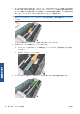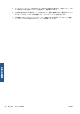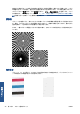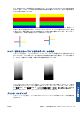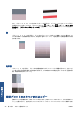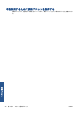HP Designjet T2300 eMFP Printer series - Image Quality Troubleshooting Guide: Japanese
6. スキャンする前にスキャンされるシートが置かれる、スキャナのすぐ前の領域をクリーニングし
ます。
7. 製品の電源ケーブルを再接続して、背面にある電源スイッチをオンにし、電源 ボタンを使用し
て製品の電源をオンにします。
スキャナのキャリブレーションを行う
スキャナは工場でキャリブレーションが実行されています。また理論上 CIS スキャナは使用期間内に
おいて再度キャリブレーションを実行する必要はありません。しかし、環境の変化により、イメージ
に問題が発生し始める可能性があり、その場合には、スキャナに再度キャリブレーションを実行する
ことによって簡単に修正できる場合があります。この手順全体で 10 分もかかりません。また、CIS
技術の限界についてこのガイドですでに説明していることを念頭において、スキャンしたファイルま
たはコピーに望ましくない影響や品質の劣化が見られる場合には常に、スキャナに再度キャリブレー
ションを実行するこをお勧めします。キャリブレーションを正常に実行してもまだイメージ品質につ
いて問題がある場合は、製品の限界に直面しているのか、CCD スキャナの購入を検討した方がいいの
かを確認するために、
18 ページの 「スキャン品質に関するトラブルシューティング」を参照してく
ださい。
スキャナのキャリブレーションを実行するには
1. スキャナをクリーニングします。
37 ページの 「スキャナのガラス プレートをクリーニングす
る」を参照してください。
2. フロントパネルに移動し、
を押し、次に を押して、[イメージ品質の保守] - [スキャ
ナのキャリブレート] を選択します。
3. フロントパネルに表示される指示に従ってください。
スキャナのキャリブレーションを実行するのに必要な付属の保守シートは、次のように表示されま
す。
保守シートの表を上にし、中央に、できるだけスキューを少なくして、スキャナに取り付けます。キ
ャリブレーションが終わったら、保守シートを注意深く頑丈なカバーに入れて、風通しのよい、湿気
のない場所に保存してください。そうでない場合は損傷する場合があり、今後のスキャナの操作に影
響を及ぼす可能性があります。スキャナのキャリブレーションを実行する前に、保守シートに汚れ
や、しわ、傷がないか、折れれていないか確認してください。必要に応じて、HP サポートに問い合
わせて、新しい保守シートを要求してください。
キャリブレーションが失敗する場合
1. 製品の電源がオンになっていて、通常の操作を行う準備ができていることを確認します。
2. スキャナが正しく動作していることを確認します。それをテストするには、小さいドキュメント
をファイルにスキャンします。
3. キャリブレーションを実行する前に、スキャナが汚れていないことを確認します。不確かな場合
は、スキャナをクリーニングしてから、キャリブレーション処理を再開します。
JAWW
スキャナのキャリブレーションを行う
39
スキャナの保守